win10升级win11的方法
时间:2025-09-01 | 作者: | 阅读:0win10升级win11的方法?相信有同学想知道,下面由心愿游戏小编为您介绍一下吧,希望能帮助到你。
一、确认电脑是否符合升级条件
Windows 11 对硬件要求较高,升级前需检查以下关键配置:
处理器:1 GHz 或更快,至少双核处理器,支持 64 位架构(AMD、Intel、Qualcomm 等主流厂商的处理器都支持,但需要确保是 Windows 11 支持的型号)。
内存:4 GB 及以上。
存储:64 GB 或更大的硬盘空间。
系统固件:支持 UEFI 安全启动。
TPM:TPM 2.0(受支持的安全硬件)。
显卡:支持 DirectX 12 或更高版本的显卡。
显示器:至少 9 英寸,分辨率 720p。
网络连接:在安装和首次使用 Windows 11 时,需要互联网连接,特别是对于家庭版用户。
如何快速检查:下载微软官方工具 PC Health Check,运行后即可检测兼容性。
二、两种主流升级方法
方法 1:通过 Windows Update 直接升级(推荐)
打开 设置 → 更新和安全 → Windows 更新。
点击 检查更新,若系统检测到可用升级,会显示 “升级到 Windows 11” 选项。
点击 下载并安装,等待完成(耗时较久,取决于网络速度)。
重启电脑后按提示完成配置即可。
方法 2:使用安装助手或镜像文件手动升级
适用于未收到自动推送或需要自定义安装。
下载工具:访问微软网站 Windows 11 下载页面,选择 “安装助手” 或 “ISO 镜像”。
运行安装助手:双击下载的安装助手文件,按提示操作,系统将自动完成升级。
使用 ISO 镜像:下载镜像后,右键挂载 → 运行 setup.exe → 选择 保留个人文件和应用 → 按流程安装。
三、注意事项
备份重要数据:升级前建议使用外置硬盘或云存储备份关键文件,避免意外丢失。
关闭第三方杀毒软件:部分安全软件可能干扰升级进程。
确保电源稳定:笔记本电脑需连接电源,台式机避免断电。
兼容性问题:升级后为避免软件/驱动不兼容,可下载“驱动人生”软件一键检测不兼容驱动,自动更新升级匹配Windows 11系统的驱动程序。
点击此处下载驱动人生软件后,运行并点击“立即扫描”,即可快速完成驱动更新,大幅节省时间成本。
新系统不好用:可通过电脑的 “回退到 Windows 10” 功能(10 天内有效)恢复原系统。
结语:上面是心愿游戏小编为你带来的win10升级win11的方法?详细步骤与注意事项,希望能帮到小伙伴们,更多相关的文章请关注本站。
来源:https://www.160.com/article/8308.html
免责声明:文中图文均来自网络,如有侵权请联系删除,心愿游戏发布此文仅为传递信息,不代表心愿游戏认同其观点或证实其描述。
相关文章
更多-

- 笔记本识别不到独立显卡怎么办
- 时间:2026-01-14
-

- 电脑主机声音大嗡嗡响是怎么回事
- 时间:2026-01-13
-

- win11电脑连不上蓝牙怎么办
- 时间:2026-01-12
-

- D盘无法扩展怎么办
- 时间:2026-01-12
-

- 电脑摄像头打开是灰色的有个锁
- 时间:2026-01-09
-

- 笔记本C盘怎么扩大
- 时间:2026-01-09
-

- 不删除d盘怎么给c盘扩容
- 时间:2026-01-09
-

- 鼠标左键不灵敏怎么办
- 时间:2026-01-07
精选合集
更多大家都在玩
大家都在看
更多-

- 合成神龙小游戏推荐
- 时间:2026-01-15
-

- 傻子网名男生两个字霸气(精选100个)
- 时间:2026-01-15
-

- 千年寻仙追杀仇人攻略
- 时间:2026-01-15
-

- 空灵诗篇商店换购教程
- 时间:2026-01-15
-

- 支付宝怎么发送口令红包?支付宝发送口令红包的方法
- 时间:2026-01-15
-

- 玉茗茶骨第4集剧情介绍
- 时间:2026-01-15
-
- 抖音切片是怎么赚钱的?
- 时间:2026-01-15
-

- 好听昵称唯美男生霸气网名(精选100个)
- 时间:2026-01-15

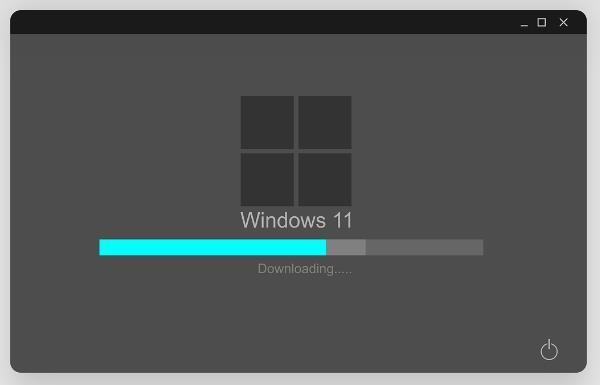
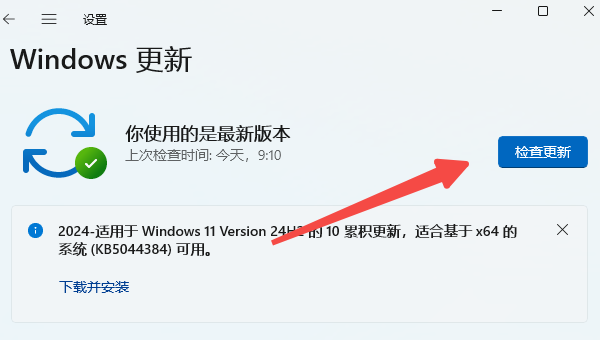
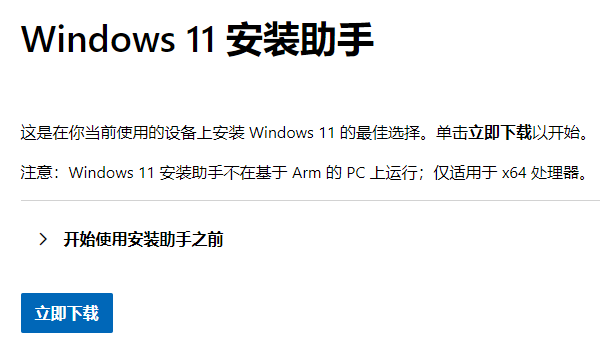
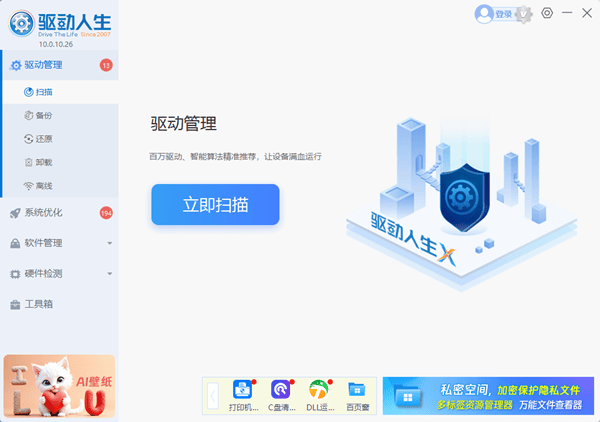


![《这是我的土地》 v1.0.3.19014升级档+未加密补丁[ANOMALY] v1.0.3.19014](https://img.wishdown.com/upload/soft/202601/04/1767522369695a4041041f4.jpg)




![《海港物语》 v1.2.0升级档+未加密补丁[TENOKE] v1.2.0](https://img.wishdown.com/upload/soft/202601/15/176846413069689f02db6a0.jpg)




